持续交付-Blue Ocean 应用
Blue Ocean 提供了一套可视化操作界面来帮助创建、编辑 Pipeline 任务。
Blue Ocean 特性:
- 流水线编辑器:用于创建贯穿始终的持续交付流水线,是一种直观并可视化的流水线编辑器。
- 流水线的可视化:对流水线的可视化表示,提高了全企业范围内持续交付过程的清晰度。
- 流水线的诊断:即刻定位自动化问题,无需持续扫描日志或关注多个屏幕。
- 个性化仪表盘:用户可以自定义仪表盘,只显示与自身相关的流水线。
安装与启动 Blue Ocean
Blue Ocean 是 Jenkins 插件之一,在系统管理->插件管理,“可选插件” 中搜索 “Blue Ocean” 可以看到如下结果:

选中 Blue Ocean,然后单击 Install 按钮进行安装。安装完成之后重启 Jenkins 进程,之后就可以在 Jenkins 页面上看到 Blue Ocean 的图标。单击 Blue Ocean 图标启动即可启动 Blue Ocean。
在 Blue Ocean 中创建 Pipeline
在 Blue Ocean 中单击 New Pipeline 创建新的流水线。
创建 Pipeline

如果你的仓库根目录有 Jenkinsfile,则直接开始第一次构建过程。如果仓库中不含 Jenkinsfile 则开启 pipeline-editor,图形化编辑工作流。
Blue Ocean 图形化编辑工作流
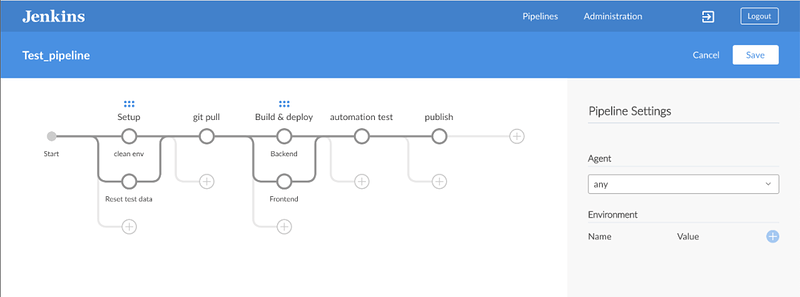
1080×401 40.2 KB
编辑完后会生成 Jenkinsfile,并提交到你的代码库根目录,你可以选择提交到 master 分支或者提交到一个新创建的分支。提交成功之后就会开始执行一次完整的构建过程。
Blue Ocean 创建 Pipeline 提交代码库 & 运行

由 Blue Ocean 生成的 Jenkinsfile 代码会被保存到项目的 Github 代码库中,后期可以对其进行编辑、修改。
Blue Ocean 生成的 Jenkinsfile 代码
pipeline { agent any stages { stage('Setup') { parallel { stage('clean env') { steps { sh 'echo "Step1"' }} stage('Reset test data') { steps { sh 'echo "reset config"' }} } } }}在 Blue Ocean 中运行构建与视图使用
运行构建
在 Blue Ocean 中打开 Pipeline 任务,单击 Run 按钮可以直接运行该任务。
Blue Ocean 中运行 Pipeline 任务
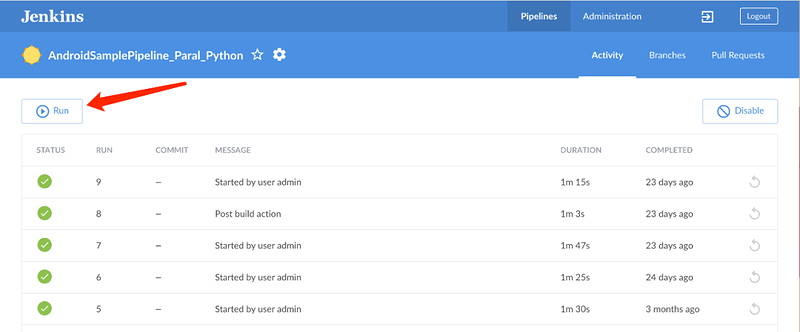
查看任务进度视图
在运行 Pipeline 任务过程中可以单击任务编号进入任务详情视图查看图形化进度。
Blue Ocean 任务进度查询
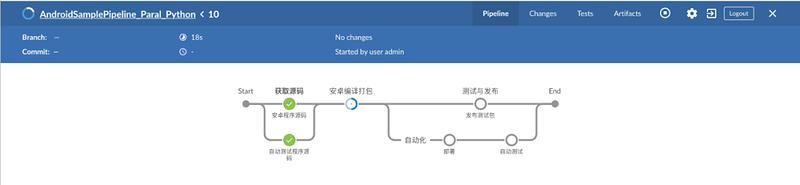
查看日志视图
单击任务中对应的工作节点,可以查询任务运行过程中的日志详情。这些日志信息可以用于调试任务,特别是在任务出错的时候,日志详情可以帮助检查任务出错的原因。
任务日志

使用 Blue Ocean 进行单元测试与结果展示
对于包含单元测试的项目,Blue Ocean 可以运行单元测试并对其结果进行展示。下面用 java 单测项目进行举例。
Pipeline代码实现
pipeline{ agent { label 'master' } stages{ stage('iTest源码') { steps { sh 'mkdir -p iTest' dir("iTest"){ git branch:'master', url:'git@github.com:princeqjzh/iTest.git' } } } stage('构建+单测') { steps { sh ''' cd iTest mvn clean install test ''' } } stage('发布测试记录') { steps { junit '/*.xml' } } }}单测结果展示
在任务运行完成之后,进入 Tests 视图查看测试运行结果
单测结果展示
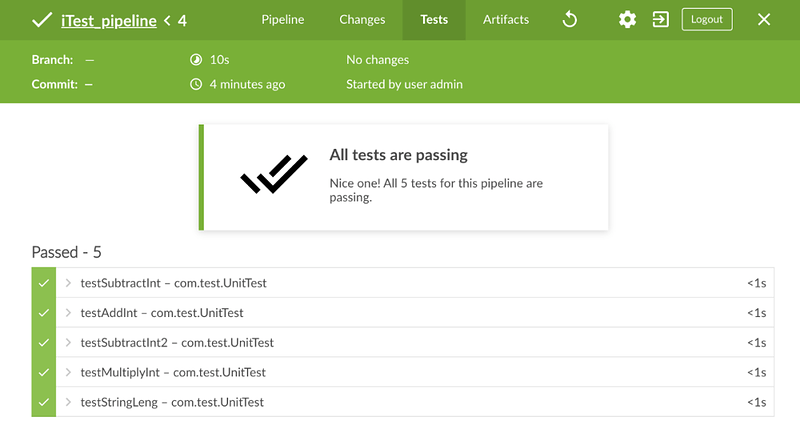
1080×579 77.7 KB
Blue Ocean为开发人员提供了更具乐趣的 Jenkins 使用方式,从基础开始构建,实现了一种全新的、现代风格的用户界面,有助于任何规模的团队实现持续交付。
更多技术文章


